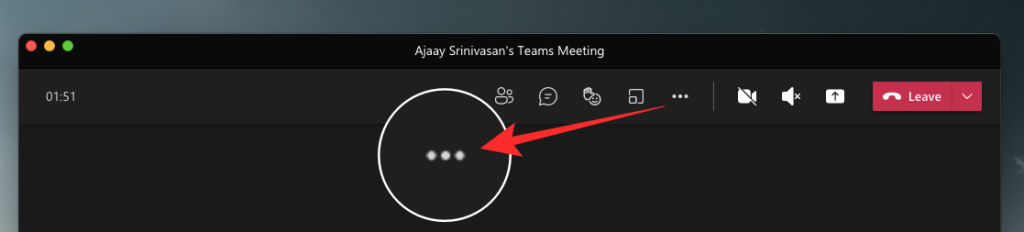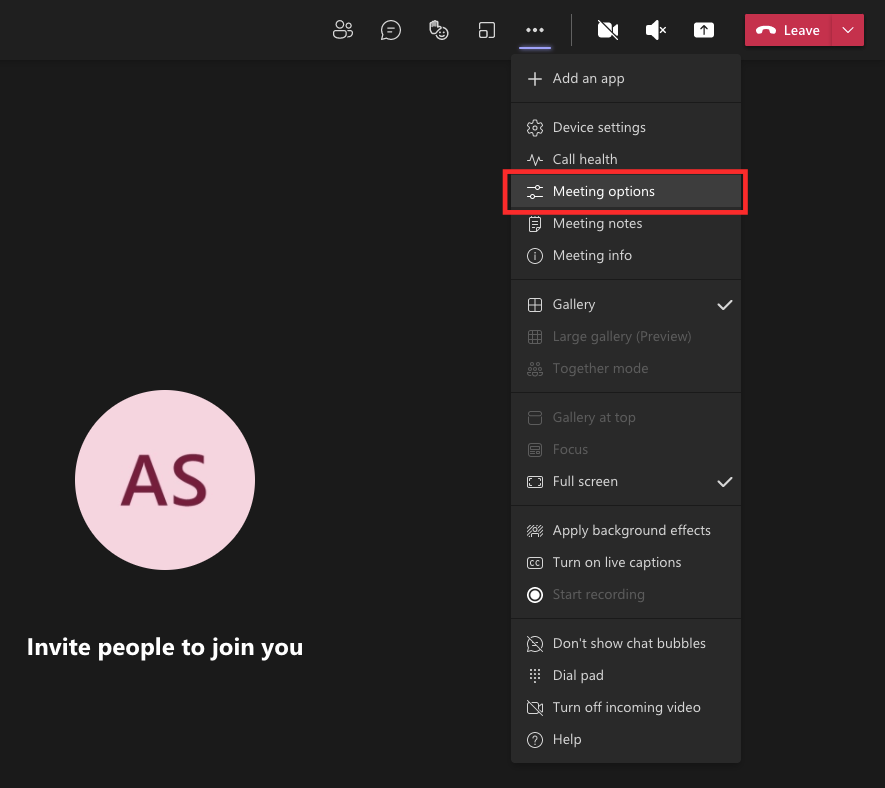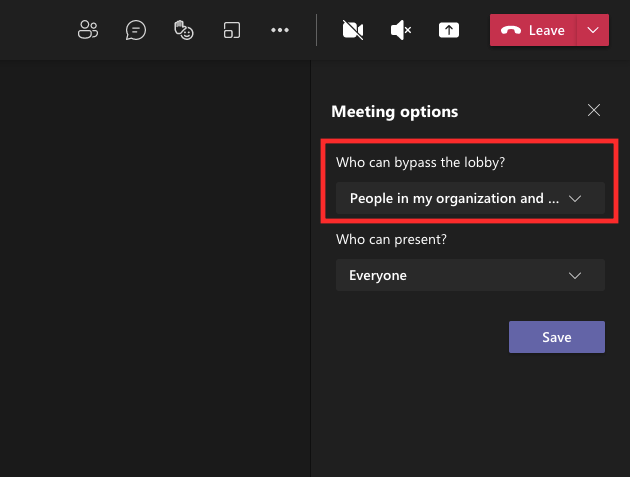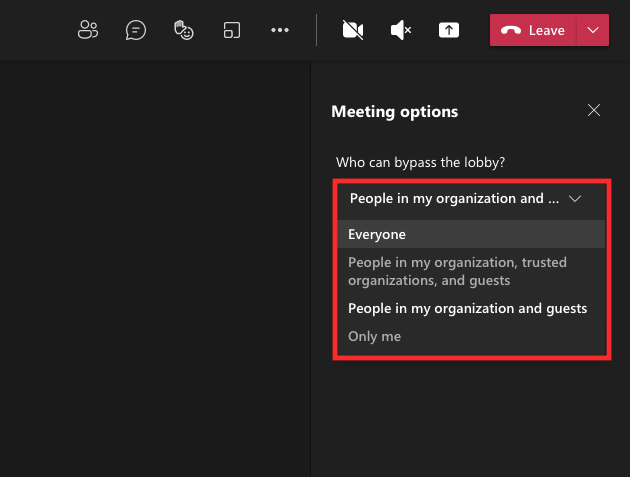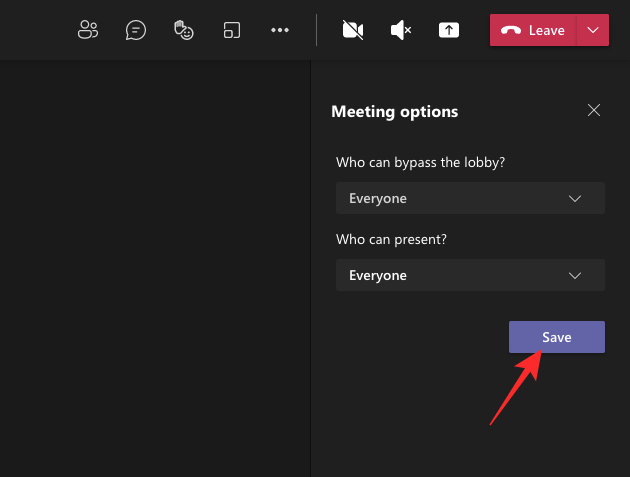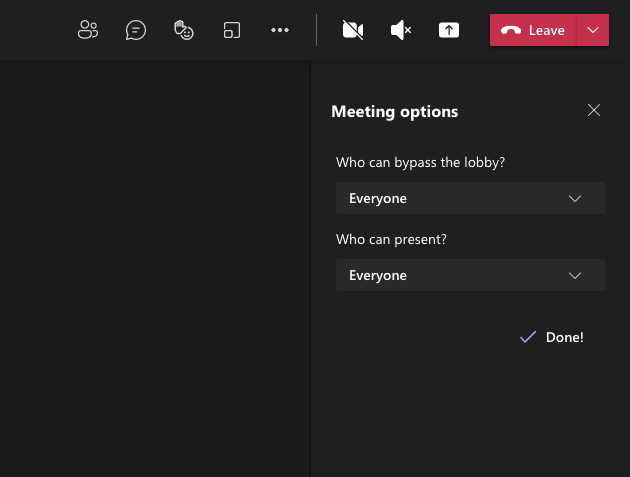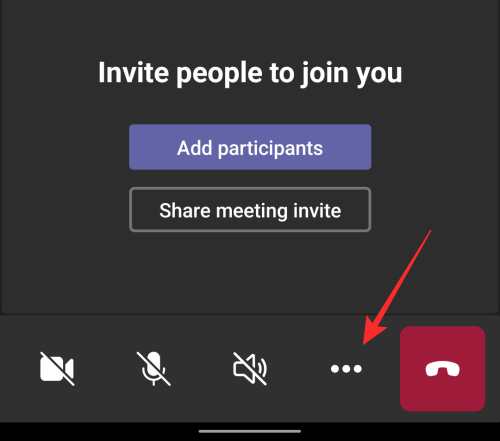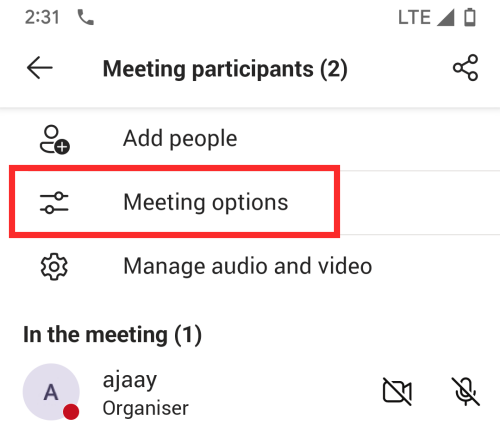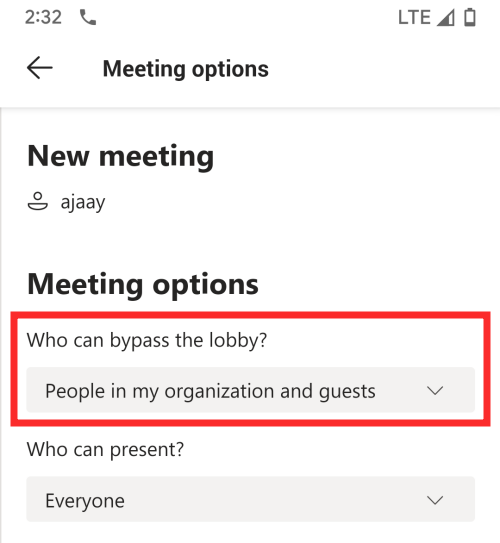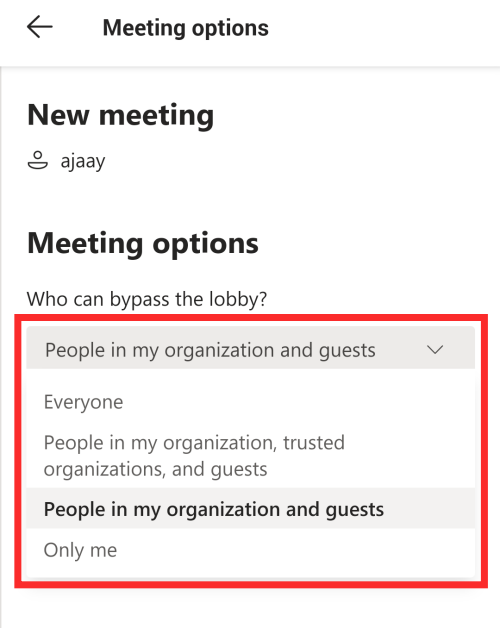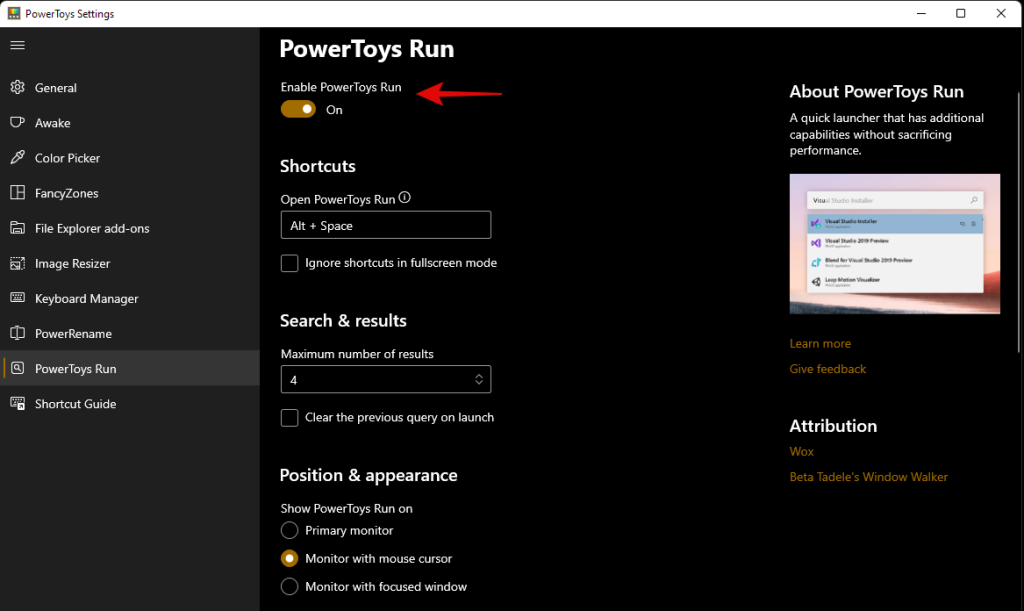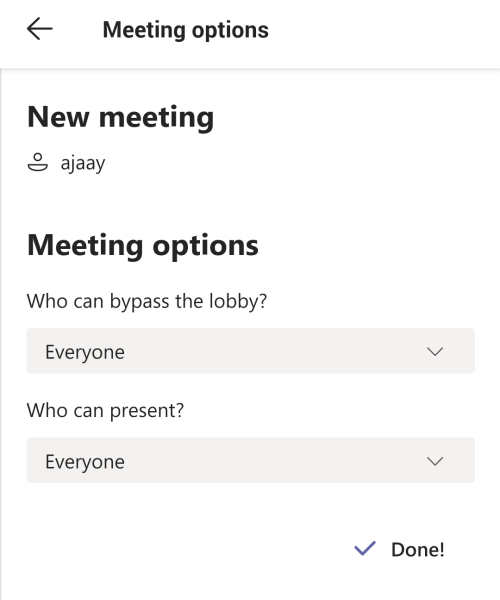Захваљујући услугама као што су Мицрософт Теамс , Зоом и Гоогле Меет , видео сарадња и рад на даљину сада су лаки и практични као и увек. Убрзо након што нас је пандемија погодила, лакоћа приступа свим овим услугама дошла је под лупу јер је постојао велики број злонамерних актера који су могли да отму видео позиве и узнемиравају позиваоце.
У то време, све популарне услуге увеле су једну згодну малу функцију коју су назвали „ Чекаоница “. Мицрософт тимови су га уместо тога назвали 'Лоби', али основна сврха је остала иста – да нежељене учеснике или уљезе држи даље од састанака.
Иако предворје додаје додатни ниво безбедности вашим састанцима на Теамс-у, учинио је улазак на састанке мало незгоднијим за учеснике јер су морали да чекају док их домаћин не пусти унутра. Зато вам Теамс омогућава да конфигуришете предворје тако да можете дозволити учесницима којима верујете да аутоматски уђу на ваш састанак без да их чекате.
У овом посту можете да конфигуришете ко може да заобиђе лоби у Мицрософт тимовима.
Садржај
Ко може заобићи лоби у Мицрософт тимовима?
Организатори скупова могу да изаберу ко од својих учесника може да избегне да буде бачен у чекаонице када се састанак направи. На овај начин домаћини могу неко време које би могли да троше на одобравање сваког учесника који пошаље захтев за придруживање. Мицрософт вам омогућава да одлучите ко чека и ко улази на састанак без вашег одобрења тако што вам дозвољава да изаберете ко може да заобиђе лоби.
Када користите ову функцију, можете да изаберете неку од следећих опција:
- Само ви : Ова опција ће вам, као што назив говори, омогућити само да директно уђете на састанак. Ово може бити од помоћи ако желите да сваки учесник вашег састанка чека у предворју док га ви не одобрите.
- Људи које позивам : Када изаберете ову опцију, свако коме пошаљете позивницу за састанак из Тимова моћи ће директно да уђе на екран састанка без чекања у предворју. На овај начин сви непозвани учесници који покушавају да уђу на састанак биће послати у лоби. На овај начин можете бити сигурни да су људи које познајете једини који ће бити примљени на састанак без вашег одобрења.
- Људи у мојој организацији : Ова опција осигурава да сви који су додати у вашу организацију могу да уђу на ваш састанак без чекања на ваше одобрење. Када изаберете ову опцију, можете да уштедите време које бисте потрошили тако што ћете ручно позвати људе на састанак јер можете само да делите везу за састанак са људима у вашој организацији и они могу да уђу без да буду стављени у предворје.
- Људи у мојој организацији и гости : Ова опција функционише када желите да дозволите свима у вашој организацији плус гостима који имају различите домене е-поште од унутрашњих састанака ваше организације на Мицрософт тимовима. На овај начин можете ручно додати неке госте и преместити све спољне кориснике из других организација у предворје састанка.
- Људи у мојој организацији и поуздане организације и гости : Избор ове опције омогућио би свима у организацији вашег тима, спољним корисницима из других поузданих организација и гостима да директно уђу на ваш састанак, а да их не стављате у предворје. Ово осигурава да спољни корисници из непознатих организација не улазе директно на ваше састанке и да су приморани да чекају у предворју.
- Сви : Када је ова опција омогућена, свако ко има приступ линку за састанак вашег тима може директно ући на састанак без чекања на ваше одобрење. Ако изаберете ово, нико ко се придружи вашем састанку неће бити послат у предворје и неће морати да чека док не одобрите њихов улазак.
- Људи који се јављају телефоном : Ово је опционо подешавање које можете да омогућите да омогућите учесницима да уђу на састанак позивањем на састанак преко свог телефона без чекања у предворју.
У зависности од тога како сте поставили своју организацију и колико често имате спољне учеснике и госте на састанку, можете да изаберете жељену опцију која вам највише одговара.
Зашто бисте дозволили људима да заобиђу лоби?
Ако сте подесили свој канал на такав начин да нико осим вас не може да уђе на састанак који креирате у Мицрософт тимовима, мораћете ручно да одобрите сваког учесника који жели да уђе на састанак. Иако ово спречава непознате или нежељене кориснике да се придруже вашем састанку, одобравање сваког учесника док је састанак у току може бити заморна ствар. Овде може бити од помоћи функција „Ко може да заобиђе лоби“.
Ову функцију можете користити за:
- Започните састанке у заказано време без чекања да други учесници уђу и буду одобрени.
- Избегавајте да учесници чекају када је састанак у току.
- Уштедите време које трошите на ручно одобравање учесника.
- Спречите стална ометања током дискусије која ће се десити ако с времена на време имате неколико позива које треба да одобрите.
Како дозволити људима да заобиђу лоби
Да бисте омогућили људима да уђу на ваш састанак, морате сами да започнете састанак у Мицрософт тимовима као организатор на радној површини или на телефону. Када то урадите, можете да пратите кораке у наставку да бисте омогућили људима да се придруже вашем састанку директно без уласка у предворје.
На рачунару
Опција да дозволите људима да заобиђу лоби појављује се само када уђете на састанак као домаћин. Након што уђете у састанак, опцији можете приступити тако што ћете прво кликнути на икону са 3 тачке на врху екрана састанка где видите друге контроле састанка.
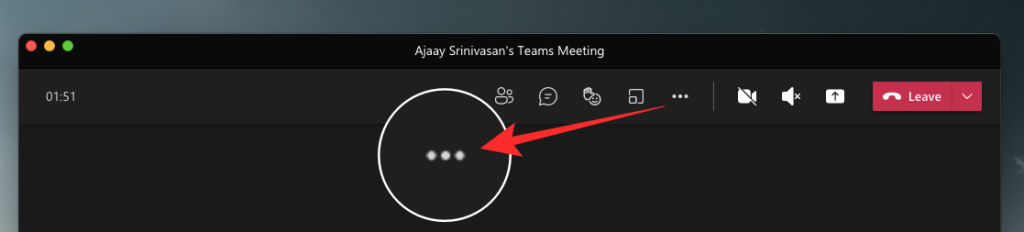
Ово ће отворити падајући мени на екрану. Овде изаберите „Опције састанка“.
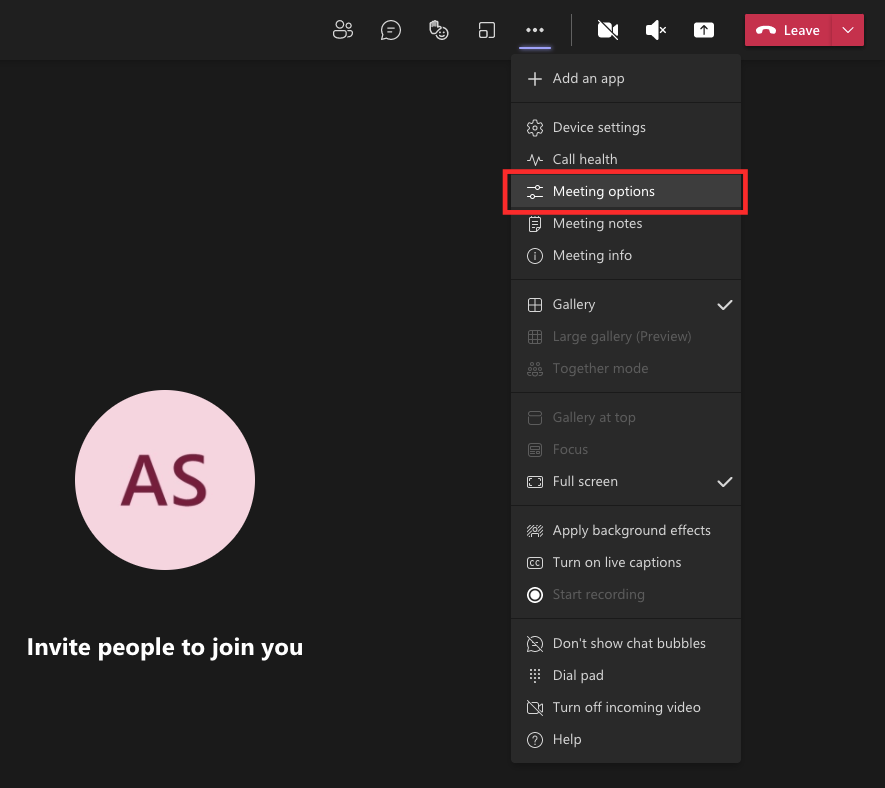
Сада би требало да видите да се бочна трака са опцијама састанка сада појављује на десној страни. Овде кликните на падајућу опцију под 'Зашто могу заобићи лоби'? да бисте добили више опција.
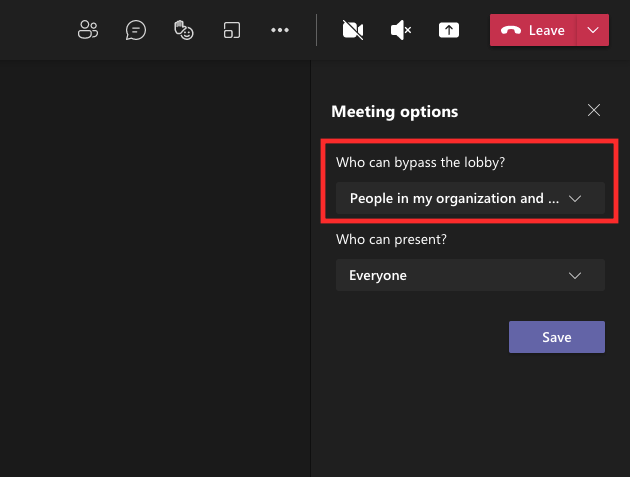
Изаберите било коју од опција које су вам представљене да бисте их поставили као подразумевану поставку када учесници уђу на састанак. Ове опције ће бити ограничене на основу типа вашег налога и организације чији сте део.
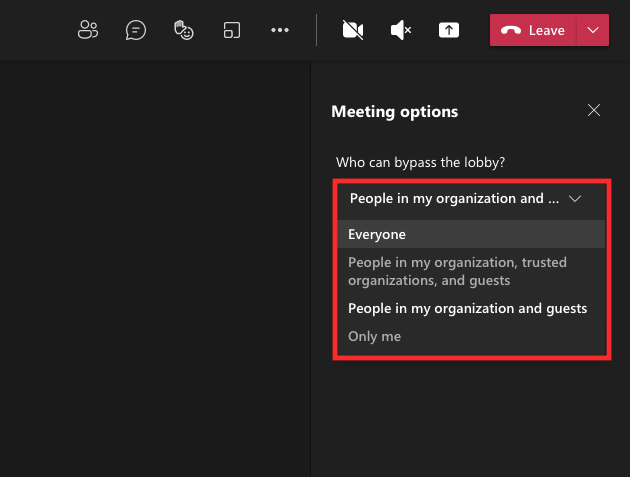
Када изаберете жељену опцију, кликните на дугме „Сачувај“ испод да бисте потврдили промене.
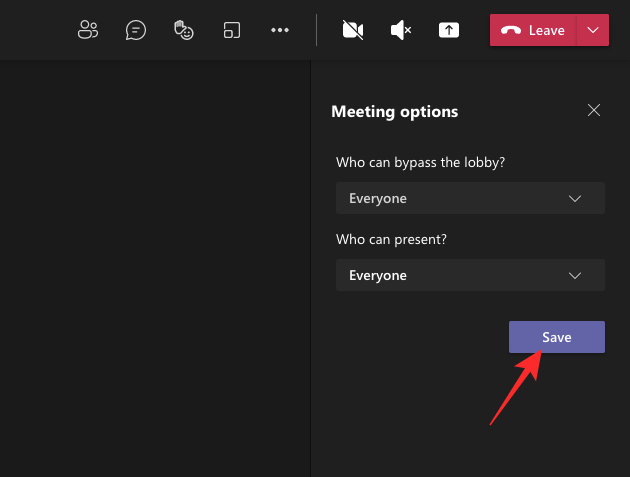
Када се ваше промене сачувају, требало би да видите поруку „Готово“ унутар бочне траке са опцијама састанка да бисте назначили да су ваше жељене опције постављене.
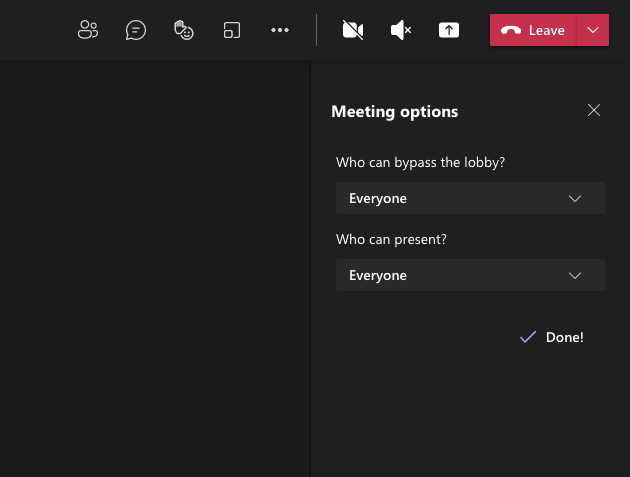
На телефону
Такође можете да користите апликацију Мицрософт Теамс на свом Андроид или иОС уређају да бисте конфигурисали ко може директно да заобиђе предворје састанка без потребе да чекате ваше одобрење. Када уђете на састанак као домаћин помоћу апликације Теамс, можете да додирнете дугме са 3 тачке на дну екрана састанка.
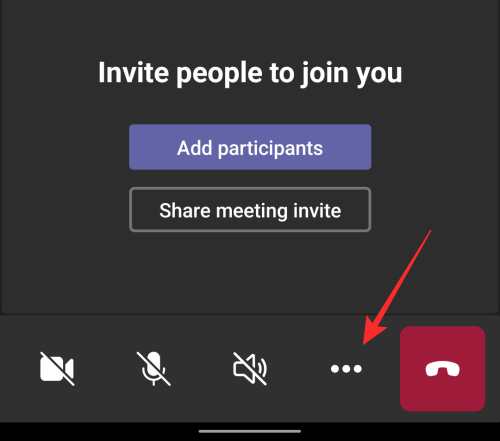
На следећем екрану изаберите „Опције састанка“ са листе опција.
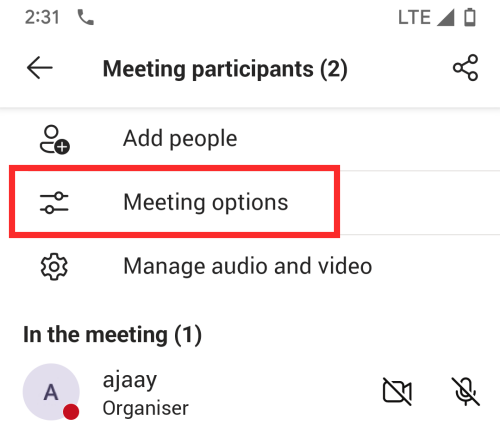
Овде ћете моћи да конфигуришете ко може директно да уђе на ваш састанак тако што ћете додирнути падајући мени испод „Ко може да заобиђе лоби?“.
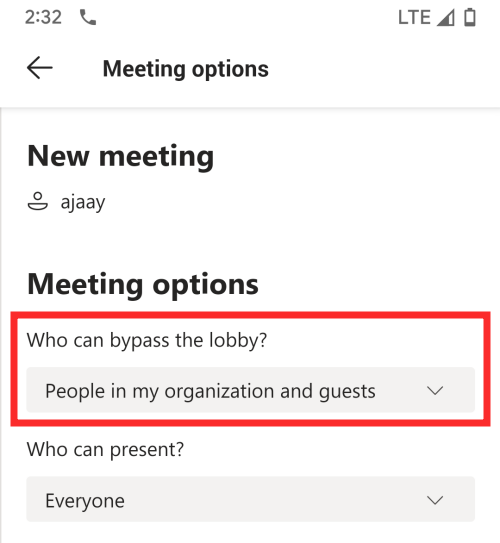
Сада изаберите опцију коју желите да подесите за учеснике састанка у зависности од тога како желите да уђу у састанак.
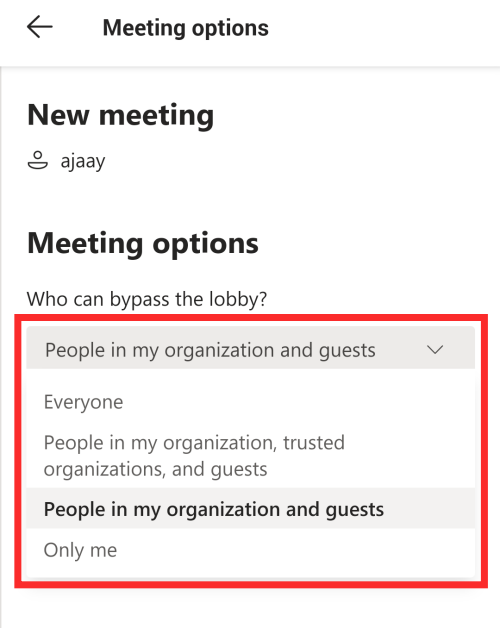
Када изаберете жељену опцију, додирните дугме „Сачувај“ испод да бисте потврдили промене.
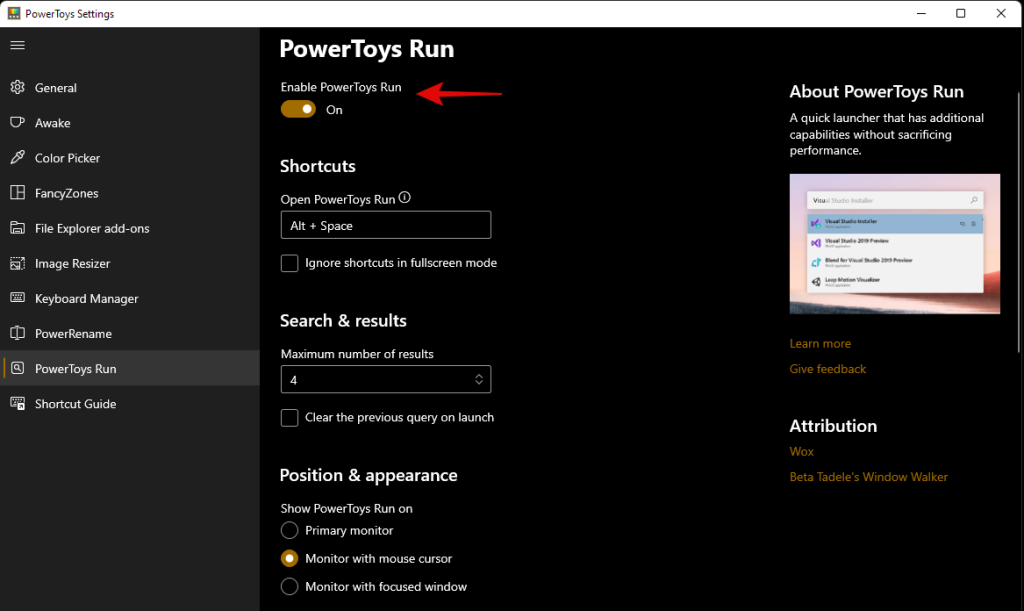
Када је ваша нова поставка конфигурисана, учесници које сте дозволили ће аутоматски моћи да уђу на састанак без чекања на ваше одобрење.
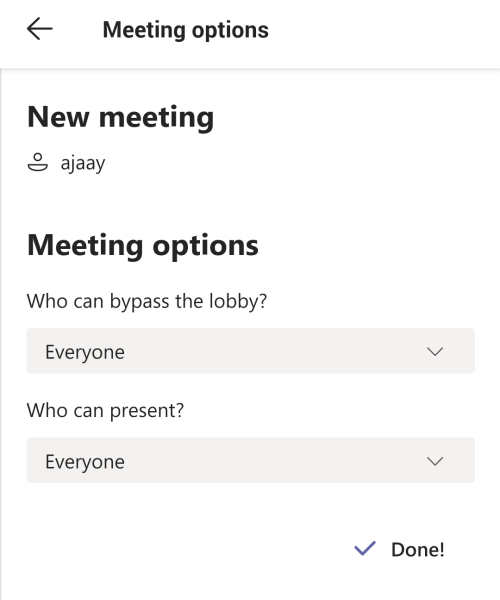
То је све што треба да знате о заобилажењу предворја на Мицрософт тимовима.
ПОВЕЗАН